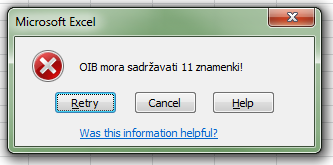Preuzmite kontrolu nad ulaznim podacima

Većina korisnika u Excelu podrazumijeva da se u svaku ćeliju radnog dokumenta može unijeti bilo kakav podatak. To je u pravilu točno ukoliko kreatori Excel dokumenta nisu ugradili ograničenja. Naime, Excel nudi cijeli niz opcija kojima se može „prisiliti“ korisnika da u pojedine ćelije unosi točno određene podatke ili da Excel vrši automatsku kontrolu nad unesenim podacima. Funkcija s kojom se to postiže se zove „Data Validation“ (na hrvatskom „Provjera valjanosti podataka“) te se nalazi pod izbornikom „Data/Data Tools/Data Validation“ (na hrvatskom „Podaci/Alati podataka/Provjera valjanosti podataka“):
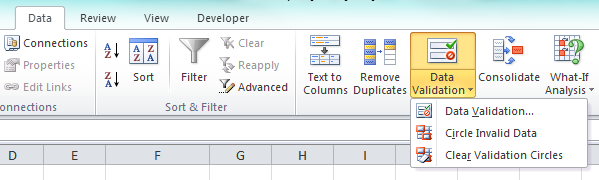
Aktivacijom ove funkcije otvara se novi izbornik uz pomoć kojeg se definiraju detalji ograničenja kao i poruke za korisnike. Na primjer, ukoliko želimo da određeno polje u našoj tablici nudi samo određene vrijednosti, složit ćemo uvjet koji će ponuditi korisnicima padajući izbornik iz kojeg mogu birati samo vrijednosti koje smo mi unaprijed definirali. Tipičan primjer bi bio definiranje stopa PDV-a: 5%, 13% i 25%. Aktivacijom funkcije „Data Validation“ izaberemo kriterij „List“ (na hrvatskom „Popis“ te u polju „Source“ (na hrvatskom „Izvor“) upišemo spomenute stope koristeći između interpunkcijski znak točka-zarez. Kao rezultat dobijemo polje u kojem korisnici mogu kao vrijednost isključivo izabrati ponuđene vrijednosti:
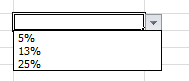
Ista funkcija može se iskoristiti i za kontrolu unesenih podataka. Primjer jedne takve kontrole bio bi unos podatka poput OIB-a koji da bi bio ispravan mora sadržavati 11 znamenki. U nekoliko jednostavnih koraka možemo zadužiti Excel da provjerava jesu li u određena polja uneseni podaci koji ispunjavaju spomenuti uvjet. Aktivacijom funkcije „Data Validation“ izaberemo uvjet „Text lenght“ (na hrvatskom „Duljina teksta“) te napišemo da odabrano polje mora sadržavati 11 znamenki tj. „Data equal to lenght of 11“ (na hrvatskom „Podaci su jednaki dulji 11“). Da bi bili sigurni da korisnici znaju što im je činiti, također možemo u istoj funkciji ugraditi pozdravnu poruku „Input Message“ (na hrvatskom „Ulazna poruka“) te poruku koja se javlja u slučaju pogrešnog unosa „Error Alert“ (na hrvatskom „Upozorenje o pogrešci“). Aktivacija obje opcije izgleda na sljedeći način:
| Pozdravna poruka | Poruka za pogrešku |
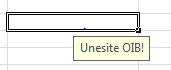 |
|
Velika prednost ove funkcije je u tome što osim ovako jednostavnih ograničenja omogućava Excel korisnicima i vrlo napredne mogućnosti definiranja ograničenja koji se postižu uporabom Excel formula. Neki od primjera koje možemo izdvojiti su:
- Unos isključivo teksta ili brojki
- Unos isključivo cijelih pozitivnih brojeva
- Unos ograničenih datuma ili samo određenih dana u tjednu
- Unos samo radnih datuma
Prema iskustvima iz svakodnevne prakse, napredni korisnici Excela koriste spomenutu funkciju na dijelovima dokumenata za koje je vrlo važno da unos podataka bude ispravan, odnosno da se osobe koje unose podatke ograniče na vrijednosti koje su unaprijed definirane. Primjeri takvih dokumenata su poslovni plan društva, obračun troškova djelatnika, evidencija radnog vremena, financijski obračuni kamata i slično.
mr. sc. Dušan Banović
Kolumne